本文摘自网络,侵删!
很多小伙伴都遇到过对win7系统切换成英文版进行设置的困惑吧,一些朋友看过网上对win7系统切换成英文版设置的零散处理方法,并没有完完全全明白win7系统切换成英文版是如何设置的,今天小编准备了简单的操作办法,只需要按照1、开始,控制面板; 2、类别视图下 时钟 语言和区域;的顺序即可轻松搞定,具体的win7系统切换成英文版教程就在下面,一起来看看吧!
1、开始,控制面板;
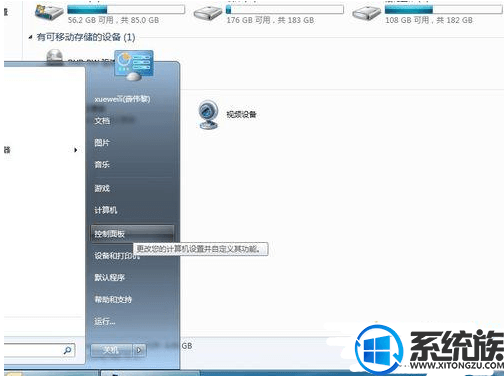
2、类别视图下 时钟 语言和区域;
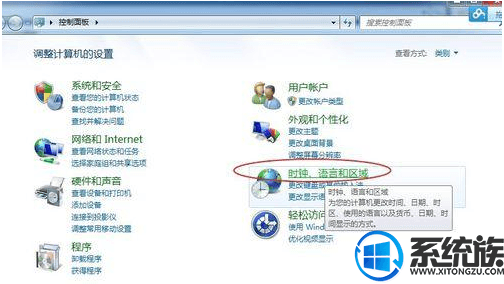
3、安装或卸载语言;
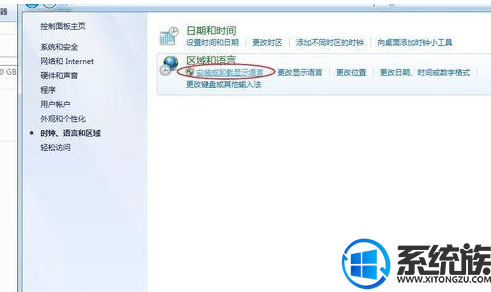
4、安装显示语言,在此我就不赘述了。大家看吧,基本就是NEXT;
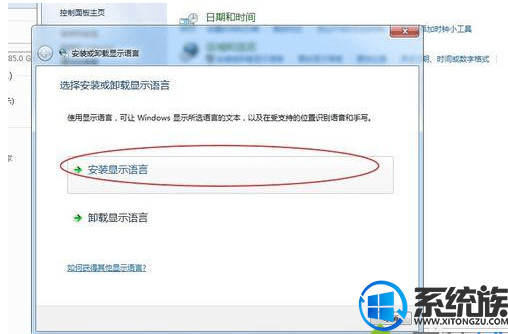
5、更改显示语言;
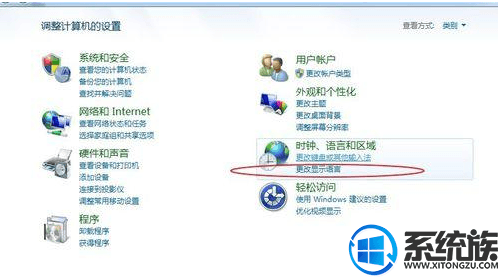
6、更改系统区域设置;
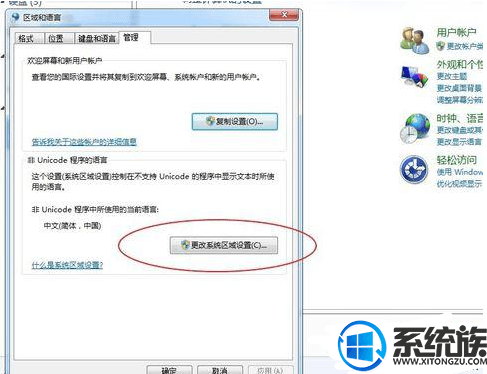
7、默认的是中国,将其更改;
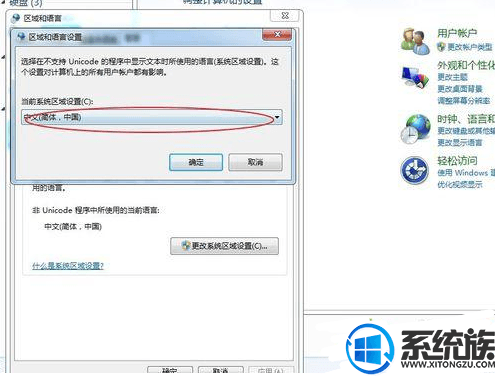
8、就更改为美国英语吧;
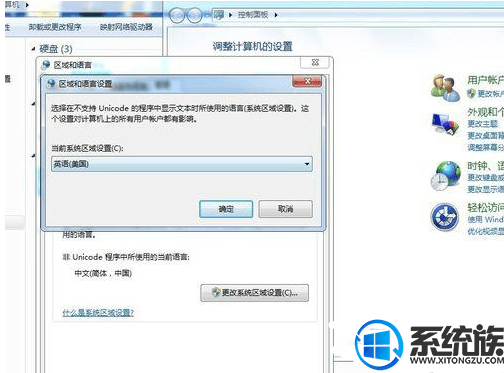
9、选好后点确定;
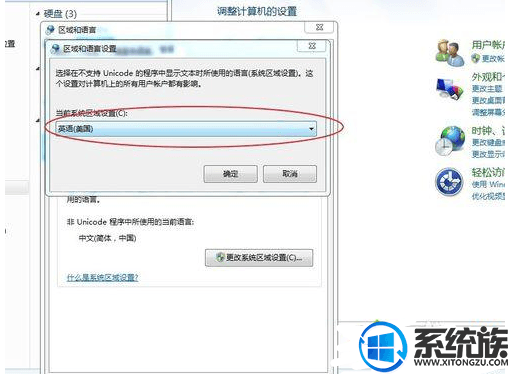
10、这时需要重启系统,启动完成后,就可以了。
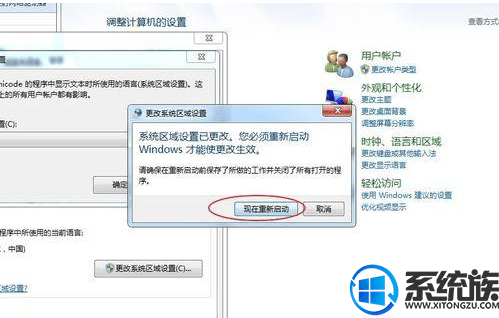
通过以上操作,就可以把win7将中文系统切换成英文系统,如果有用户想要切换城中文系统,也可参考上述步骤设置,希望今天的分享能给大家带来帮助.
相关阅读 >>
更多相关阅读请进入《win7》频道 >>




